
Mark Lucas
0
2668
609
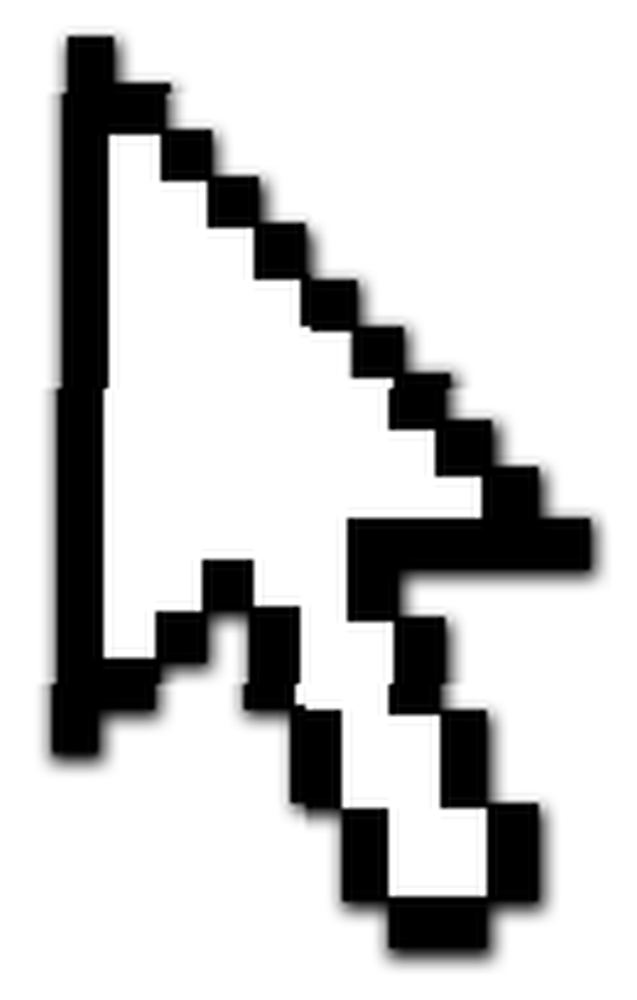 Les touches de raccourci sont très utiles si vous gérez bien la dactylographie et que vous n'avez pas besoin de regarder votre clavier pour appuyer sur les bonnes touches. Cela, cependant, peut ne pas être votre force.
Les touches de raccourci sont très utiles si vous gérez bien la dactylographie et que vous n'avez pas besoin de regarder votre clavier pour appuyer sur les bonnes touches. Cela, cependant, peut ne pas être votre force.
Donc, si vous préférez utiliser la souris pour plus de rapidité et de précision, pourquoi ne pas lui apprendre quelques astuces??
Vous pouvez associer des mouvements de souris, c’est-à-dire des gestes de souris à des actions spécifiques, qui constituent ensemble un raccourci de souris. Malheureusement, ce n'est pas une fonctionnalité Windows par défaut. Vous aurez besoin d'un outil et je recommande StrokeIt.
StrokeIt est livré avec 80 gestes de souris par défaut et vous pouvez en ajouter beaucoup plus.
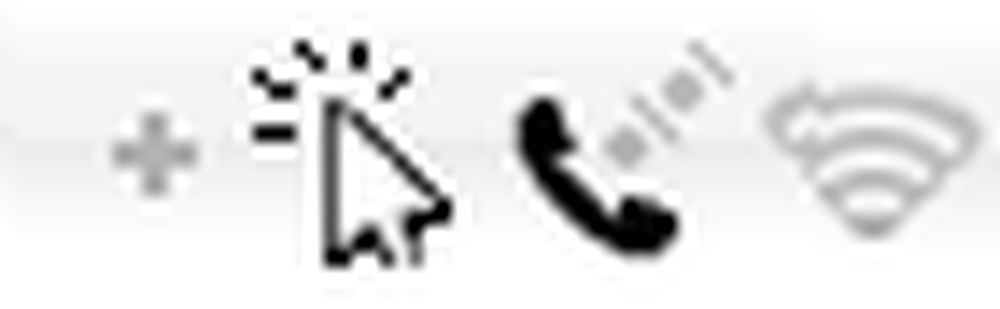 Après avoir installé StrokeIt, vous trouverez une petite icône de curseur dans votre barre des tâches. Lorsque le curseur est blanc, l'outil est actif. Un geste de la souris peut être dessiné en maintenant le bouton droit de la souris enfoncé. Pour afficher une liste des gestes par défaut, cliquez sur le symbole de la barre des tâches..
Après avoir installé StrokeIt, vous trouverez une petite icône de curseur dans votre barre des tâches. Lorsque le curseur est blanc, l'outil est actif. Un geste de la souris peut être dessiné en maintenant le bouton droit de la souris enfoncé. Pour afficher une liste des gestes par défaut, cliquez sur le symbole de la barre des tâches..
Les gestes de la souris sont classés en catégories, par exemple, des actions globales qui fonctionnent dans tous les programmes et des gestes pour des domaines spécifiques, notamment le bureau Windows, les programmes de chat, Google Chrome, Firefox, Photoshop, Winamp, etc..
Lorsque vous ouvrez une catégorie, vous obtenez un aperçu des raccourcis, du geste que vous devez dessiner et du raccourci clavier à exécuter. Dessiner un U par exemple déclenchera le raccourci clavier [Ctrl] + [Z], ce qui annulera votre dernière action..
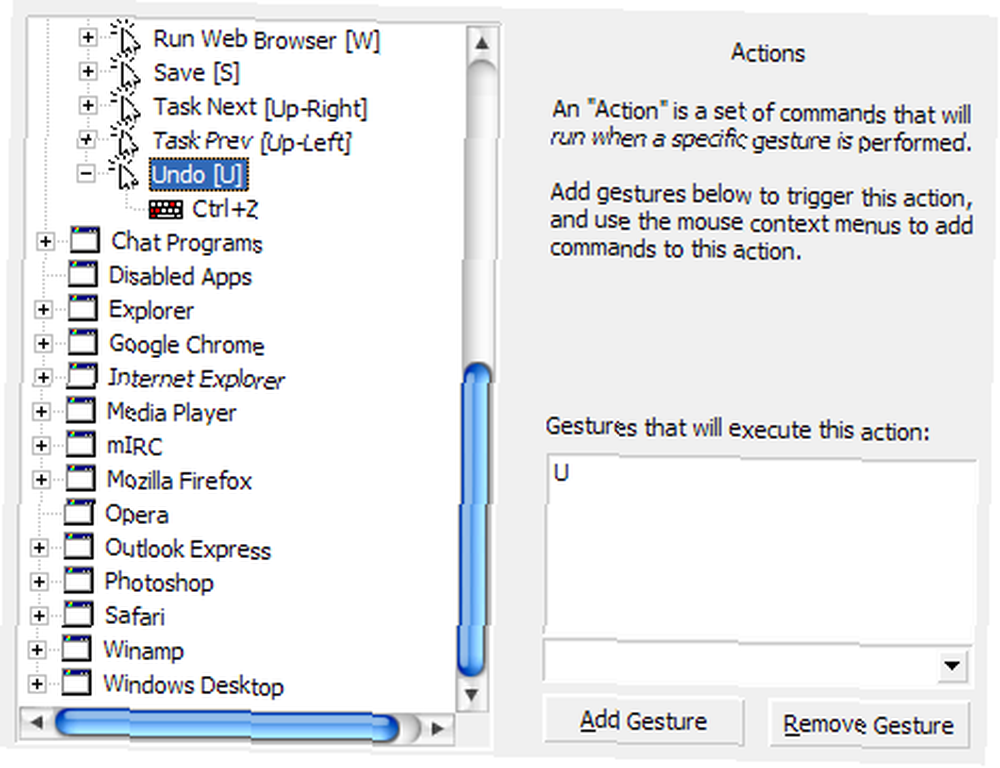
Pour vous aider à entraîner tous les gestes de la souris, StrokeIt est livré avec un outil d’étude. Aller à > Modifier et sélectionner> Apprendre les gestes du menu. Vous pouvez maintenant dessiner au hasard des gestes que vous avez mémorisés et voir si StrokeIt les reconnaît correctement. Vous pouvez également enseigner au programme votre personne “écrire à la souris”.
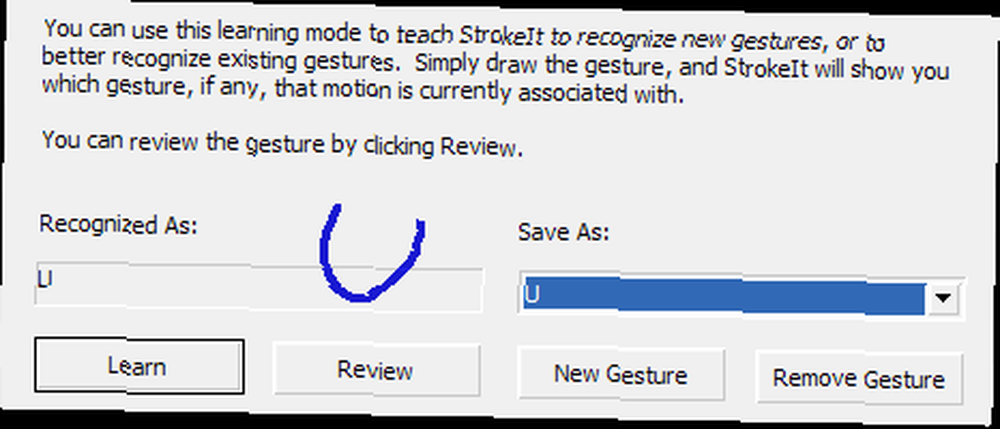
Pour apprendre à StrokeIt de nouveaux gestes, allez à > Fichier et sélectionnez> Nouvelle action. Pour mon exemple, j'ai créé un nouveau raccourci Firefox.
Le raccourci par défaut pour la fermeture d’un onglet dans Firefox est [\ Up], c’est-à-dire en faisant glisser une barre oblique inversée vers le haut. Le raccourci que j'ai créé est annuler l'onglet fermer. J'ai sélectionné le geste [/ Haut] dans le menu déroulant. Puis j'ai cliqué > Ajouter un geste pour confirmer ma sélection et il est apparu dans la liste des gestes.
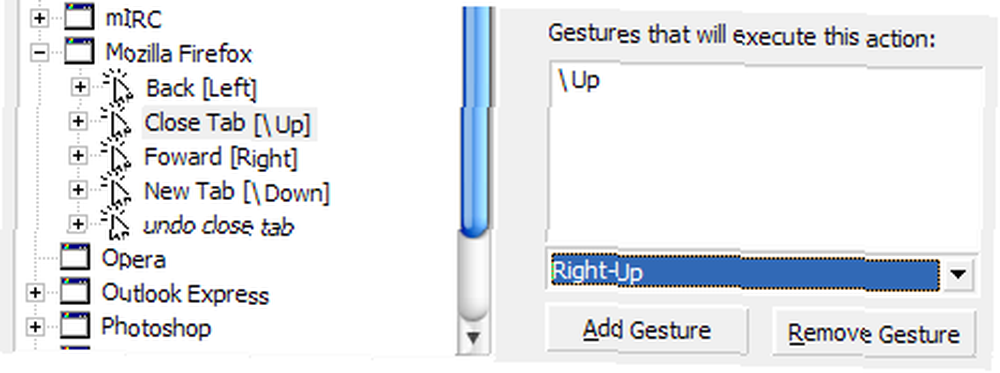
Ensuite, j'ai associé une commande au geste de la souris. J'ai cliqué avec le bouton droit sur l'action et sélectionné > Nouvelle commande. La commande de Firefox pour annuler la fermeture d’un onglet est [Ctrl] + [SHIFT] + [T] et c’est un raccourci clavier. Alors avant tout, je devais choisir > Touches - Touches spéciales du menu déroulant. Ensuite, je pourrais cliquer dans le > Touche de raccourci box et tapez la commande.
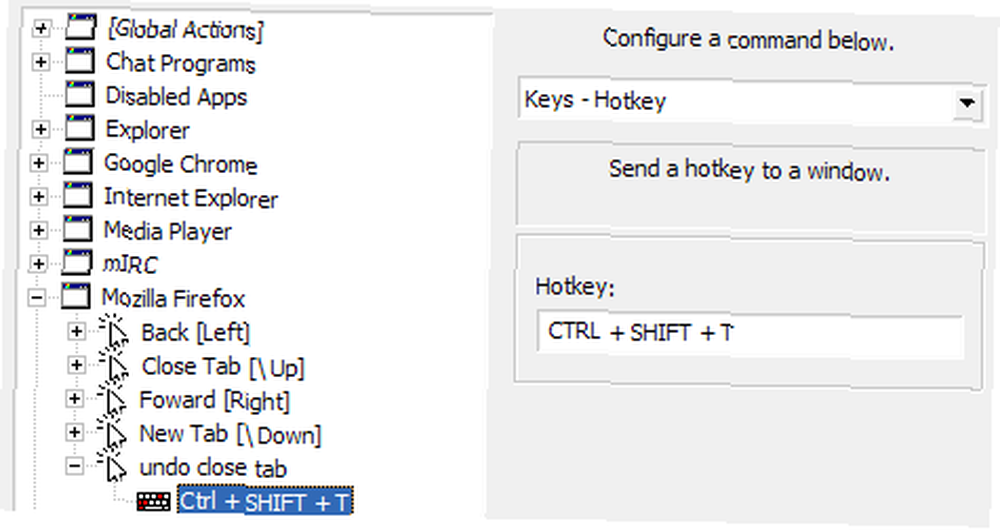
Enfin, j'ai fermé le programme et testé si mon nouveau raccourci fonctionnerait. Heureusement, il a.
De la même manière, vous pouvez enseigner à StrokeIt de nombreux autres raccourcis, que ce soit pour les raccourcis clavier ou pour ouvrir des applications, des dossiers, etc..
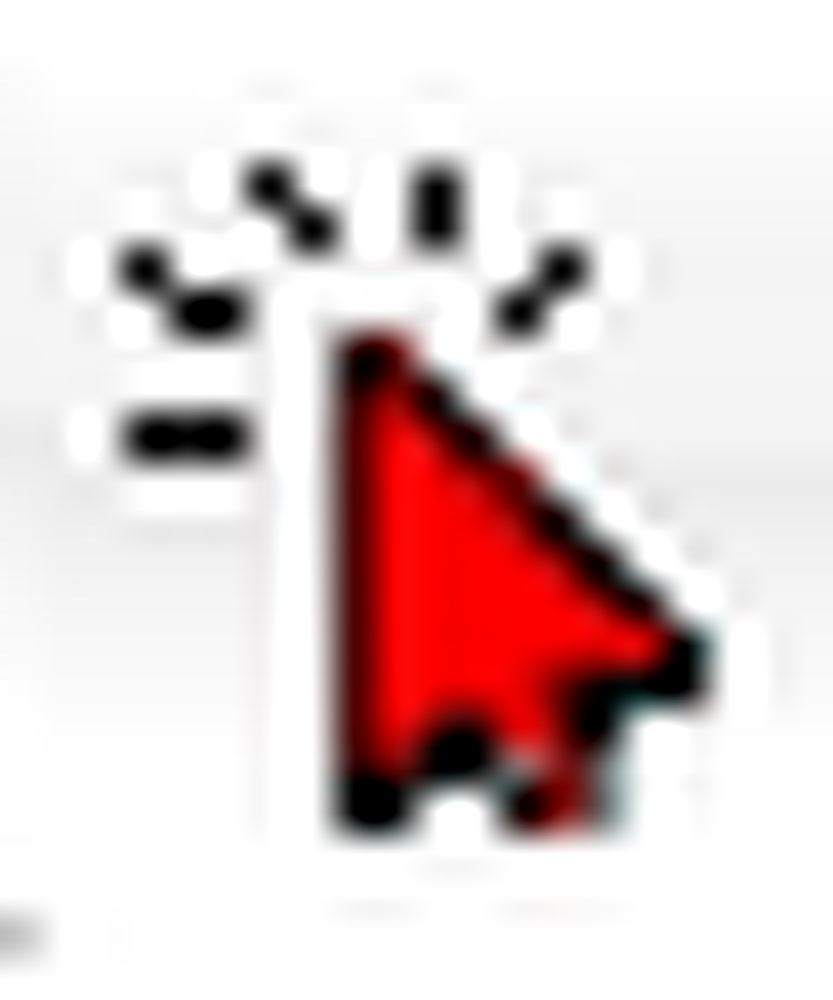 Si vous souhaitez désactiver temporairement StrokeIt, cliquez avec le bouton droit de la souris sur l'icône de la barre des tâches. Le symbole du curseur deviendra rouge..
Si vous souhaitez désactiver temporairement StrokeIt, cliquez avec le bouton droit de la souris sur l'icône de la barre des tâches. Le symbole du curseur deviendra rouge..
Ironiquement, StrokeIt ne vient pas avec des gestes par défaut. Mais peut-être que vous pouvez l'enseigner. :)
MakeUseOf a précédemment couvert les gestes de la souris. Varun explique comment utiliser les raccourcis clavier Windows avec la souris Comment exécuter les raccourcis clavier Windows avec la souris Comment exécuter les raccourcis clavier Windows avec la souris sous Windows Vista et Windows 7.
Préférez-vous utiliser le clavier ou la souris et pourquoi?
Crédits image: waterlamd











